Cara Memperbaiki 'ERR_CACHE_MISS' di Google Chrome di Windows 10
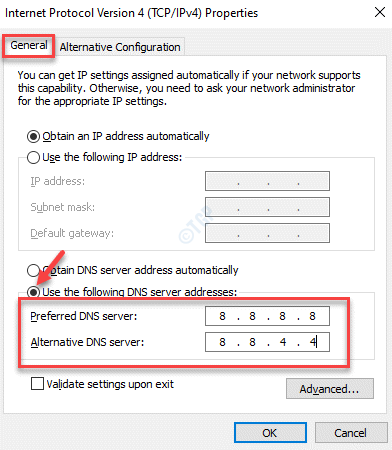
- 987
- 15
- Don Will
Mereka yang menggunakan penyemak imbas Google Chrome, mungkin sering menemui kesilapan yang mengatakan "Sahkan borang Penyebaran semula"Dengan mesej"Err_cache_miss". Kesalahan ini biasanya muncul semasa melayari web dan bermaksud bahawa anda perlu memasuki semula butiran untuk menghantar borang lagi. Walau bagaimanapun, kerana ia tidak termasuk butiran lain, anda mungkin tertanya -tanya apa yang salah dengannya. Walaupun kadang -kadang, hanya memuatkan semula laman web atau melumpuhkan sambungan penyemak imbas dapat membantu menyelesaikan masalah ini, tetapi, kebanyakannya, tidak. Nasib baik, ini 'Err_cache_miss'Ralat di Google Chrome di Windows 10 PC anda diperbaiki. Mari kita lihat bagaimana.
Isi kandungan
- Kaedah 1: Data melayari jelas
- Kaedah 2: Kemas kini Chrome
- Kaedah 3: Tetapkan semula tetapan rangkaian
- Kaedah 4: Tukar pelayan DNS
- Kaedah 5: Lumpuhkan Sistem Cache di Chrome
- Kaedah 6: Tetapkan semula tetapan Google Chrome
- Kaedah 7: Gunakan Penyelesai Penyelesetan Sambungan Internet
Kaedah 1: Data melayari jelas
Langkah 1: Buka Chrome penyemak imbas dan navigasi ke tiga titik di sebelah kanan atas tingkap.
Klik padanya dan pilih Tetapan.
Langkah 2: Di dalam Tetapan tetingkap, tatal ke bawah dan di bawah Privasi dan keselamatan seksyen, pilih Data pelayaran jelas.
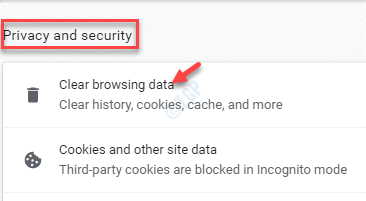
Langkah 3: Di dalam Data pelayaran jelas muncul, pilih Lanjutan tab dan periksa kotak di sebelah Kuki dan data tapak lain dan Gambar dan fail cache.
Sekarang, klik pada Data jelas butang.
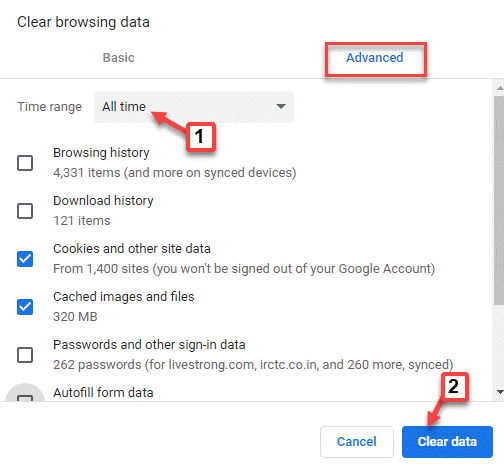
Sekarang, tutup tetingkap Tetapan dan peluncurkan penyemak imbas. Anda tidak sepatutnya melihat ralat lagi sekarang.
Kaedah 2: Kemas kini Chrome
Langkah 1: Pelancaran Chrome dan klik pada Sesuaikan dan Kawal Google Chrome (Tiga titik menegak).
Pilih Tolong dari menu dan kemudian klik pada Mengenai Google Chrome.
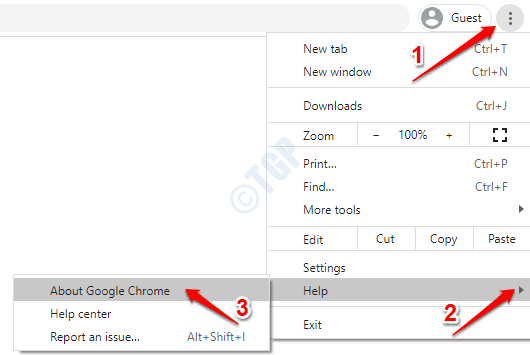
Langkah 2: Di dalam Mengenai Chrome halaman, Google akan mula mencari kemas kini terkini secara automatik.
Sekiranya tersedia, ia akan dikemas kini secara automatik ke versi terkini.
Jika tidak, ia akan memaparkan mesej sebagai "Google Chrome terkini".
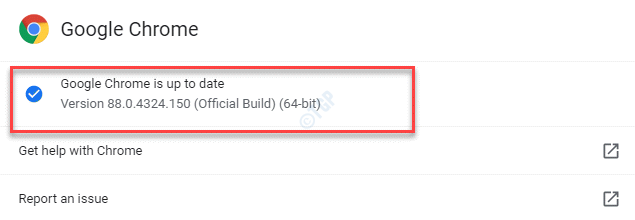
Setelah selesai, mulakan semula Chrome dan cuba membuka laman web sekali lagi untuk memeriksa apakah ia berfungsi.
Kaedah 3: Tetapkan semula tetapan rangkaian
Langkah 1: Klik kanan Mula dan pilih Jalankan untuk membuka Jalankan arahan kotak.
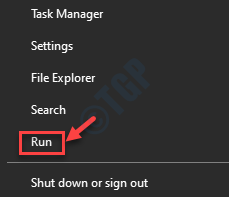
Langkah 2: Di dalam Jalankan arahan medan carian, taipkan cmd dan tekan Ctrl + Shift + Enter Kekunci bersama di papan kekunci anda untuk dibuka Arahan prompt dalam mod tinggi.
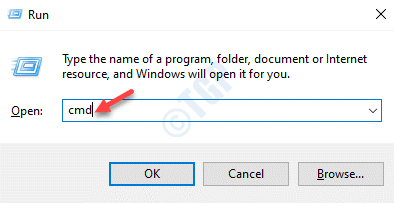
Langkah 3: Di dalam Arahan prompt (admin) tetingkap, jalankan arahan di bawah satu demi satu dan tekan Masukkan selepas setiap satu:
IPConfig/Release IPConfig/semua ipconfig/flushdns ipconfig/pembaharuan netsh int ip set dns netsh winsock reset
Sekali, prosesnya selesai, keluar arahan arahan dan mulakan semula PC anda. Anda kini boleh melancarkan Chrome dan membuka laman web yang anda hadapi. 'Err_cache_miss'Ralat harus hilang sekarang.
Kaedah 4: Tukar pelayan DNS
Langkah 1: Tekan Menang + r hotkey di papan kekunci anda untuk melancarkan Jalankan arahan kotak.
Langkah 2: Tulis NCPA.cpl dalam medan carian dan memukul Masukkan untuk membuka Jaringan rangkaian tetingkap.
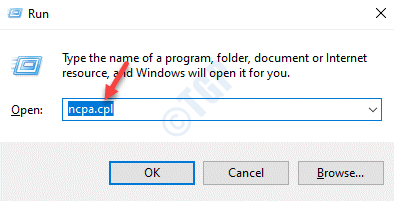
Langkah 3: Di dalam Jaringan rangkaian tetingkap, klik kanan pada sambungan internet aktif anda dan pilih Sifat.
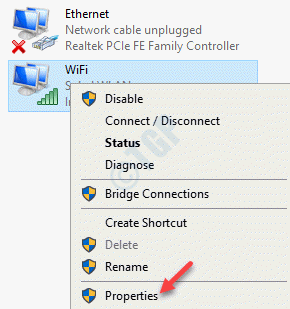
Langkah 4: Di dalam Sifat wifi tetingkap, di bawah Rangkaian tab, pergi ke sambungan ini menggunakan bahagian item berikut dan pilih Versi Protokol Internet 4 (TCP/IPv4).
Sekarang, tekan Sifat butang di bawah.
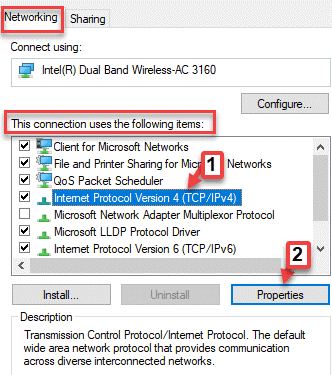
Langkah 5: Seterusnya, di Protokol Internet Versi 4 (TCP/IPV4) tetingkap, di bawah Umum tab, pilih butang radio di sebelah Gunakan alamat pelayan DNS berikut.
Sekarang, masukkan nilai di bawah di DNS pilihan dan DNS alternatif bidang yang sewajarnya:
DNS yang disukai: 8.8.8.8
DNS Alternatif: 8.8.4.4
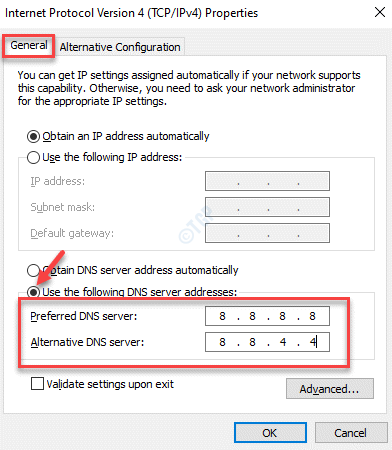
Langkah 6: Tekan okey Untuk menyimpan perubahan dan keluar dari tingkap. Sekali lagi tekan okey di dalam Sifat tetingkap untuk keluar.
Sekarang, muat semula laman web yang menunjukkan ralat dan ia tidak sepatutnya menunjukkan ralat Aymore.
Kaedah 5: Lumpuhkan Sistem Cache di Chrome
Langkah 1: Pelancaran Chrome dan buka laman web yang menunjukkan ralat. Sekarang, semasa tinggal di halaman ralat, pergi ke tiga titik menegak (Sesuaikan dan Kawal Google Chrome) di sebelah kanan atas penyemak imbas.
Pilih Lebih banyak alat Dan kemudian Alat pemaju dari sub-menu.
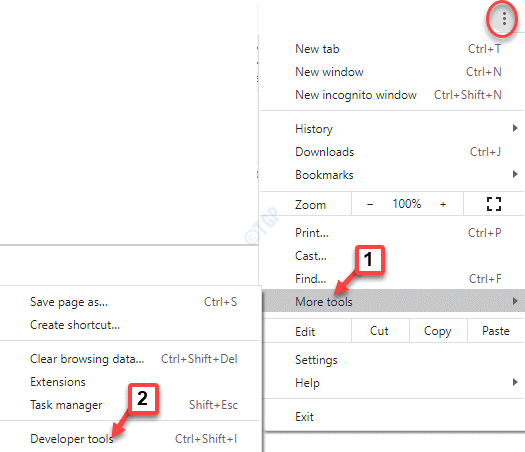
Langkah 2: The Alat pemaju Tetingkap dibuka di sebelah kanan penyemak imbas.
Di sini, di bawah Rangkaian tab, periksa kotak di sebelah Lumpuhkan cache.
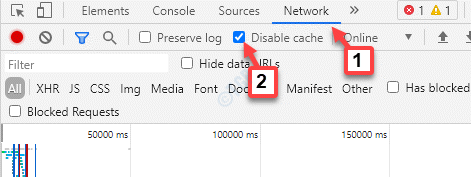
Sebaik sahaja anda selesai, muat semula laman web dan 'Err_cache_miss'Ralat harus hilang.
Kaedah 6: Tetapkan semula tetapan Google Chrome
Langkah 1: Buka Google Chrome dan menavigasi ke tiga titik di sebelah kanan atas penyemak imbas.
Pilih Tetapan dari menu.
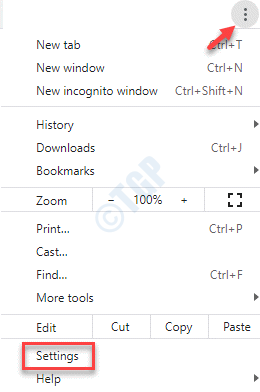
Langkah 2: Di dalam Tetapan tetingkap, tatal ke bawah dan luangkan Lanjutan seksyen.
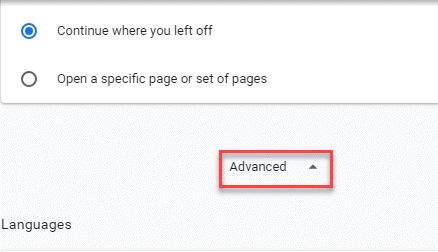
Langkah 3: Sekarang, pergi ke Tetapkan semula dan bersihkan bahagian, dan pilih Pulihkan tetapan ke mungkir asalnya.
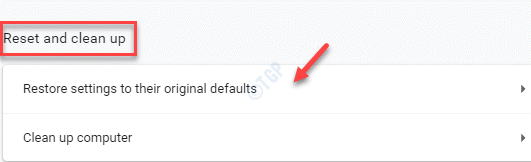
Langkah 4: Di dalam Aturan semula muncul, klik pada Aturan semula butang untuk mengesahkan tindakan.
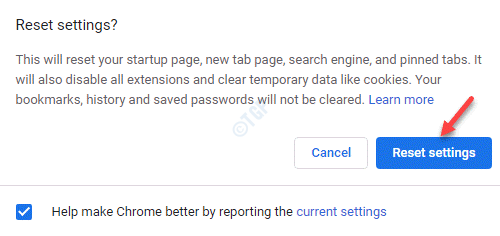
Sekarang, melancarkan semula penyemak imbas Chrome anda, buka halaman web dan periksa jika ralat hilang.
Kaedah 7: Gunakan Penyelesai Penyelesetan Sambungan Internet
Langkah 1: Tekan Menang + i Kunci pintasan pada papan kekunci anda untuk membuka Tetapan tetingkap.
Langkah 2: Di dalam Tetapan tetingkap, klik pada Kemas kini & Keselamatan.
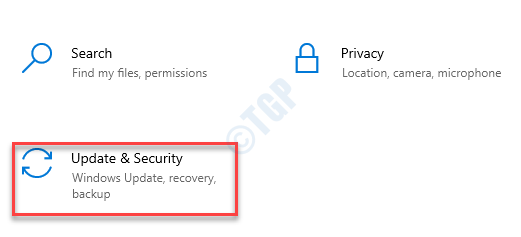
Langkah 3: Di tetingkap seterusnya, di sebelah kiri anak tetingkap, klik Menyelesaikan masalah.
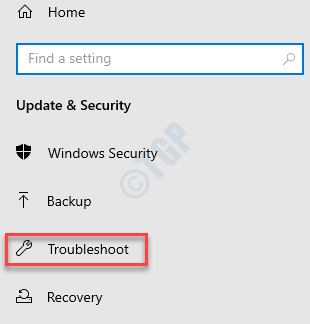
Langkah 4: Sekarang, pergi ke sebelah kanan tetingkap, tatal ke bawah dan klik Penyelesaian masalah tambahan.
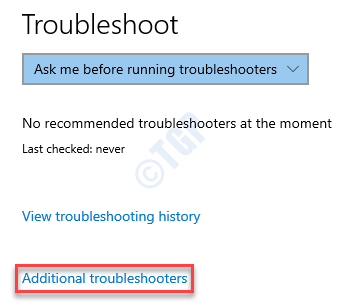
Langkah 5: Seterusnya, di bawah Bangun dan berlari seksyen, pilih Sambungan Internet.
Sekarang, klik pada Jalankan penyelesai masalah butang.
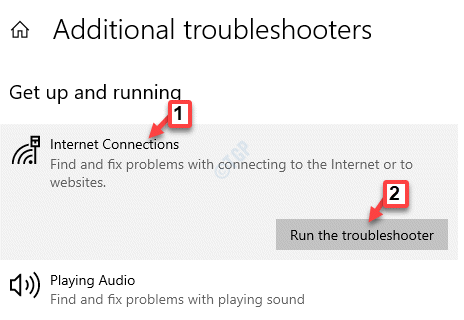
Sekarang, biarkan penyelesai masalah mengesan masalah dan secara automatik akan menyelesaikan masalah (jika ada yang dijumpai).
Setelah selesai, reboot PC anda, lancarkan Chrome dan buka laman web yang menunjukkan ralat. Ia tidak sepatutnya menunjukkan kesalahannya lagi.
- « Driver_IRQL_NOT_LESS_OR_EQUAL IPEAKLWF.Sys gagal di Windows 10/11
- Cara Mencegah Orang Lain daripada Mengosongkan / Mengeluarkan Sambungan Krom »

